iPhone을 에코에 연결하고 음악을 재생하는 방법
Amazon은 방금 멋진 음성 도우미를 만들었습니다. Amazon Echo 장치라고 합니다. 이러한 장치는 거의 모든 것에 대한 풍부한 정보를 제공합니다. 이와 함께 다음을 수행할 수 있습니다. iPhone을 Echo에 연결. 이 기사의 다음 부분이 이에 도움이 될 것입니다.
Amazon Echo는 일반적으로 알렉사 음성 형태로 사용자에게 모든 메시지를 전달하는 앱. Amazon은 2014년에 폴란드 엔지니어로부터 Alexa AI 시스템을 구입했습니다. 처음에는 Ivona라고 불렸습니다. 그때부터 Amazon은 시스템을 계속 연구하고 개발했습니다. 이제 대부분의 집에 Alexa 생태계가 있습니다.
스마트폰도 Echo에 연결할 수 있으며 이 기사에서는 이에 대해 자세히 설명합니다. 1부에서는 Alexa Echo 장치의 작동에 대한 몇 가지 정보를 다룹니다. 2부에서는 iPhone을 Echo에 연결하는 방법에 대해 중점적으로 설명합니다. 3부에서는 Echo 기기의 프리미엄 계정 없이도 노래를 재생할 수 있도록 Apple Music과 함께 사용할 수 있는 도구를 소개합니다.
기사 내용 파트 1. Echo 장치에서 Alexa를 설정하는 방법은 무엇입니까?부품 2. iPhone을 Echo 장치에 페어링하고 Alexa에서 Apple Music을 재생하는 방법은 무엇입니까?파트 3. Apple Music 및 Amazon Echo와 함께 사용할 수 있는 파트너 도구4 부. 개요
파트 1. Echo 장치에서 Alexa를 설정하는 방법은 무엇입니까?
iPhone을 Echo 장치에 연결하려면 먼저 Echo 장치를 설정해야 합니다. Amazon의 Echo 스마트 스피커는 올바르게 설정한 후에만 스마트합니다. 처음에는 iPhone에 Amazon Alexa 앱을 다운로드해야 합니다. 에서 이 앱을 다운로드할 수 있습니다. 애플 앱 스토어. 그런 다음 앱을 실행하십시오. 그런 다음 Alexa 장치를 전원에 연결합니다. XNUMX분 정도 걸리지만 기기에 주황색 불이 들어오고 앱에서 기기를 설정할 준비가 되면 Alexa가 알립니다.
- Alexa를 사용하려면 Amazon 계정이 필요하지만 Amazon Prime은 필요하지 않습니다. Alexa 앱에서 Amazon 계정에 로그인합니다. Amazon 계정이 없는 경우 새 Amazon 계정 만들기를 누르고 화면의 지침을 따릅니다. 이미 앱을 설정했다면 다음 단계로 건너뛸 수 있습니다.
- 그런 다음 오른쪽 하단에서 자세히를 클릭하고 장치 추가를 선택합니다.
- 여기에서 스마트 조명에서 스마트 플러그에 이르기까지 원하는 수의 Alexa 지원 장치를 계정에 추가할 수 있습니다. 그러나 우리는 Echo 장치에 초점을 맞추고 있으므로 Amazon Echo를 탭합니다.
- 그런 다음 장치를 선택하십시오. 2014년 이후 생성된 거의 모든 유형의 Echo를 다룹니다.
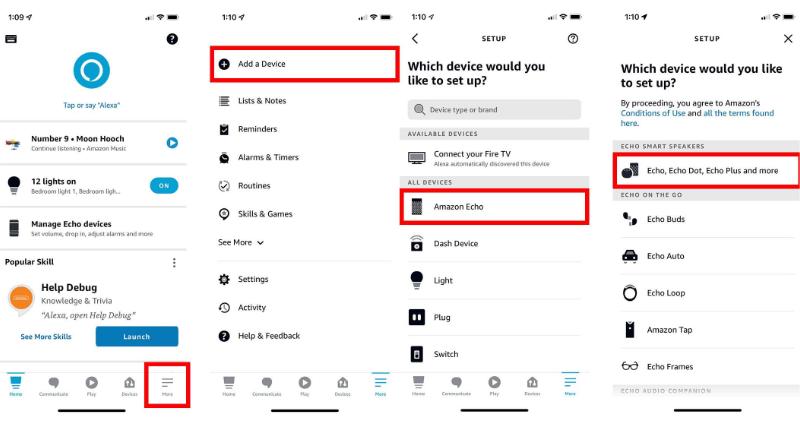
- 그런 다음 Echo 장치의 조명 링이 주황색으로 빛나는지 확인합니다. 링 표시등이 주황색이 아닌 경우 '아니오'를 탭합니다. 표시등이 주황색으로 바뀔 때까지 '작업' 버튼을 길게 누르라는 앱의 메시지가 표시됩니다. 도트 아이콘이 있는 Echo 장치 상단의 버튼입니다.
- 그런 다음 WiFi 네트워크를 선택하고 비밀번호를 입력하십시오.
- 언어를 선택하고 Echo 장치가 있을 방을 선택합니다.
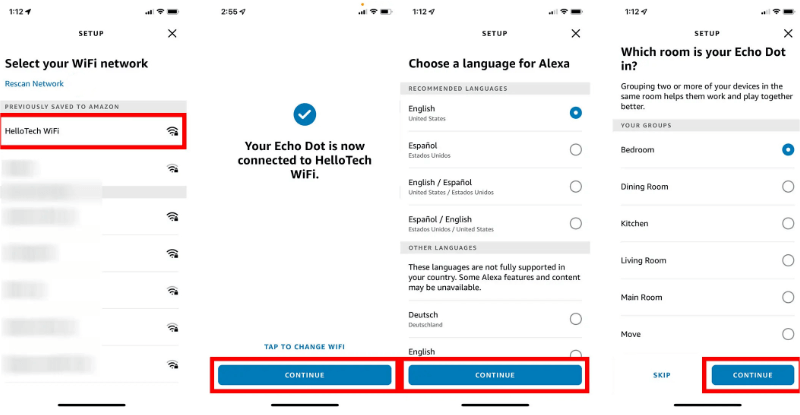
- 이제 음성 ID를 설정할지 여부를 선택하십시오. 이렇게 하면 Alexa가 사용자의 목소리를 학습할 수 있습니다.
- 마지막으로 Let's Go를 탭하여 Echo 장치 설정을 완료합니다.
그런 다음 Echo를 사용할 준비가 된 것입니다. "Alexa, 오늘 날씨가 어때?"라고 말해 보세요. 그에 따라 응답해야합니다. Echo를 통해 iPhone 또는 iPad에서 음악을 재생하려면 iPhone 또는 iPad를 Amazon Echo 장치와 페어링하기만 하면 스피커가 생깁니다. iPhone을 Echo에 연결하는 방법은 무엇입니까? 다음 부분은 당신이 알아야 할 모든 것입니다.
부품 2. iPhone을 Echo 장치에 페어링하고 Alexa에서 Apple Music을 재생하는 방법은 무엇입니까?
Amazon Echo를 iPhone에 연결할 수 있습니까? 예! 것이 가능하다. Bluetooth를 사용하여 iPhone을 Echo에 연결할 수 있습니까? 이를 통해 Echo를 스마트폰용 스피커로 사용할 수 있습니다. 즉, 스마트폰에서 Echo 장치로 전화를 걸거나 음악을 재생할 수 있습니다. 이를 수행하는 단계는 다음과 같습니다.
- iPhone의 Bluetooth가 켜져 있는지 확인한 다음 설정을 시작하고 Bluetooth를 누릅니다.
- 기타 장치 목록에서 Alexa 장치를 찾습니다. 연결하려면 탭하세요.
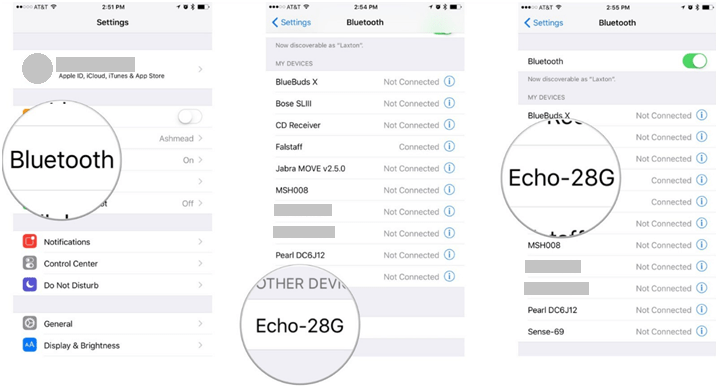
- 이제 페어링되었으며 오디오 재생 제어, 전화 및 메시지 송수신, 약속 관리 등을 시작할 수 있습니다.
Echo 장치는 iPhone으로 어떤 음악을 재생할 수 있습니까? iPhone을 Echo에 연결하는 주된 이유는 iPhone의 스피커 대신 이 스마트 스피커를 사용하기 위해서입니다. 라이브러리, Apple Music, Pandora, Spotify, 또는 장치의 스피커를 통해 원하는 모든 소스. Amazon Echo 스피커에서 Apple Music을 설정하는 방법은 다음과 같습니다.
- Alexa 앱에서 아래 더보기로 이동합니다.
- 설정 > 음악 및 팟캐스트를 탭합니다.
- Alexa 기본 설정에서 아래로 스크롤합니다.
- 상단의 새 서비스 연결을 탭합니다.
- Apple Music을 탭하고 자격 증명으로 로그인합니다.
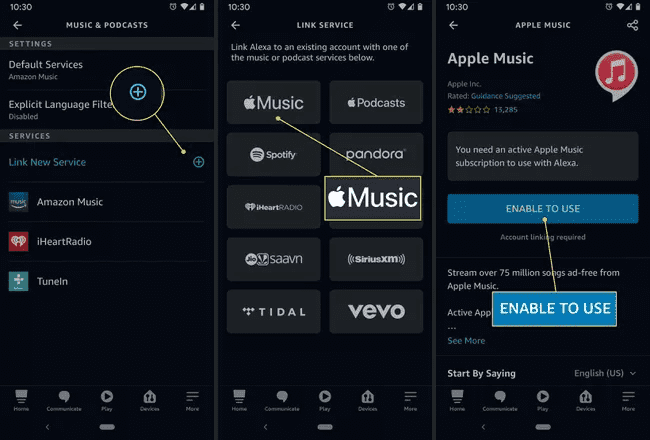
파트 3. Apple Music 및 Amazon Echo와 함께 사용할 수 있는 파트너 도구
iPhone을 Echo에 연결하는 방법을 알고 있다면 Apple Music 구독을 취소한 경우에도 파트너 도구를 사용하여 Echo에서 Apple Music 노래를 재생할 수 있다는 것을 알고 계십니까? 예, 그런 도구가 있고 그것은 TunesFun 애플 뮤직 변환기.
우리가 추천하는 이유 TunesFun 중복없이 iTunes 라이브러리를 MP3로 변환하기 위해 다른 변환기보다 Apple Music Converter를 사용합니까? 간단합니다. TunesFun Apple Music Converter는 전문적인 노래 변환기입니다. 이것 TunesFun Converter는 다음을 수행할 수 있는 훌륭한 앱입니다. iTunes DRM 보호 제거 쉽게. 이것은 MP3, FLAC, AAC, AC3, M4A 및 WAV와 같은 다양한 공통 출력 형식을 지원합니다. 16배속의 변환 속도로 트랙 변환이 즉시 처리되며 원래 품질과 ID 태그가 유지됩니다.
물론 이것은 Mac 및 Windows 컴퓨터와 모두 호환됩니다. 이 앱은 쉽고 간단한 인터페이스로 초보자와 처음 사용자를 포함하여 누구나 앱을 잘 사용할 수 있을 것입니다. 그것은 당신을 도울 수 있습니다 iTunes에서 CD 굽기.
빠른 참조를 위해 다음을 통해 음악 라이브러리를 MP3로 변환하려면 TunesFun 아래의 Apple Music Converter는 따라야 할 가이드입니다.
- 돈을 받아가세요 TunesFun Apple 음악 변환기 TunesFun의 웹 사이트.
- 설치가 완료되면 실행한 다음 변환할 트랙 미리보기를 시작하십시오.

- 출력 매개변수 설정을 구성합니다. 사용할 출력 형식과 출력 경로를 선택합니다.

- 페이지 하단의 "변환" 또는 "모두 변환" 버튼을 선택하면 앱이 변환 및 DRM 제거 절차를 시작합니다.

4 부. 개요
iPhone을 Echo에 연결하는 방법을 배웠습니다. 단계가 자세히 전달되었습니다. Amazon Alexa 앱을 통해 Echo를 설정하고 Bluetooth를 통해 iPhone을 Echo와 페어링하는 방법에 대해 논의했습니다.
또한 Apple Music 노래를 표준 음악 형식으로 변환할 수 있는 도구에 대해 배웠습니다. 와 함께 TunesFun 애플 뮤직 변환기, 다운로드한 노래를 계속 재생할 수 있으므로 Apple Music 구독을 취소하더라도 걱정할 필요가 없습니다.
코멘트를 남겨주세요